Hogyan tudom megváltoztatni a magassága és szélessége a cella excel - irodai alkalmazások
Hogyan változtassuk meg a magasságát és szélességét sejtek Excel
Csakúgy, mint a Word, az Excel lehet formázni a táblázatot - azaz, hogy azok tisztességes, jól megtervezett megjelenés.
Meg lehet változtatni a magassága és szélessége a cella mérete és betűtípust, a szöveg helyére egy cellában, a cella szegély és mintázat. Egy másik cellában lehet olvasztott (azaz kombinálni). Ebben a cikkben azt fogja megvitatni a megváltoztatja a sejt méretét.
Manuálisan módosíthatja a sor magasságát.
Vigye a kurzort a sor, amely elválasztja a sorban az első oszlopban - az oszlop sorszámozás. Egy mutató a szokásos nyíl változások kettős fekete nyíl az elválasztó. Itt van, hogyan néz ki:
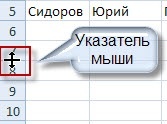
Tartsa lenyomva a bal egérgombot, és elengedése nélkül is húzza a mutatót felfelé (vagy lefelé). Miután elvitték a sor, hogy a kívánt magasságot, engedje fel a bal egérgombot. A sor magassága változik.
És akkor lehet, hogy még könnyebb. 1. lépést csak helyett húzza a megváltozott mutatót, kattintson duplán a bal egérgombbal az alsó végén a sor. line-height automatikusan beállítjuk a mérete a szöveg egy sejtben.
Változás az oszlop szélességét is ugyanolyan magas. Vigye a kurzort a vonalat, amely elválasztja az oszlopok a legelső sorban - az összhangban az oszlopok neveit. Ő ismét változott.

És akkor - vagy húzza balra (jobbra), miközben a bal egérgombbal, vagy sdelaytedvoynoy kattintson a jobb szélét az oszlop.
Meg lehet változtatni a magassága és szélessége több sort és oszlopot.
Jelölje ki a sorok vagy oszlopok. FIGYELEM! Meg kell kiosztani teljesen!
Csakúgy, mint amikor a változó egy sor (vagy oszlop), hogy a kurzort bármelyik határa a kiválasztott sorok (oszlopok), várja meg, hogy változtatni, és húzza a kívánt szélességet vagy magasságot. A szélesség (magassága) a kiválasztott oszlopok vagy sorok változtatni.


Még a magasság és a szélesség segítségével lehet módosítani a programot.
Jelölje ki azokat a sejteket, amelyek mérete a módosítani kívánt.
Menj a menüt „Home” és ránézek blokk parancsokat „sejtek”.

Kattintson a bal egérgombbal a „Format”. menü jelenik meg.
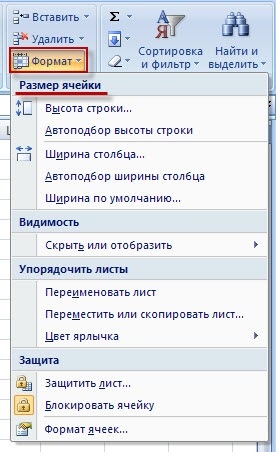
Méretének megváltoztatásához a cella, szükségünk csapatok gyűjtik a „cella mérete” mezőben.
Ha a bal egérgombbal a parancsot „sormagasság ...” vagy „oszlop szélességét ...”, akkor meg kell nyitni az ablakot:
Itt megadhatja a billentyűzet mérete (magasság és szélesség) és kattintson az OK gombra. Kísérlet, hogy hogyan fog változni a mérete a cella.
Ahhoz, hogy egy általános képet a méretét az oszlop (mint te az elején, amikor kézi átméretezés), tartsuk lenyomva a bal egérgombot, és ne mozgassa a mutatót (vonalak), vigye az egérmutatót a jobb oldalra az oszlop (sor). Mintegy jelző meg fog jelenni a méreteket.
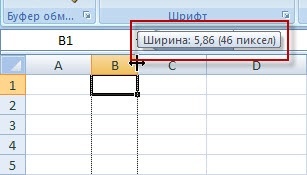
Ha majd a „Auto line height” vagy „Auto oszlop szélessége”, akkor a program automatikusan beállítja a méretet úgy, hogy az összes adat fér el a cellában. Ez a magasság (és szélesség) kell kiválasztani a leghosszabb (széles) ezen (szavak, számok) az oszlop (sor).